简介:范文网小编为你整理了多篇相关的《2024关于计算机实验报告的参考范文》,但愿对你工作学习有帮助,当然你在范文网还可以找到更多《2024关于计算机实验报告的参考范文》。
关于计算机实验报告的参考范文(精选5篇)
关于计算机实验报告的参考范文 篇1
一、实验题目
文件和文件夹的管理
二、实验目的
1.熟悉Windows XP的文件系统。
2.掌握资源管理器的使用方法。
3.熟练掌握在Windows XP资源管理器下,对文件(夹)的选择、新建、移动、复制、删除、重命名的操作方法。
三、实验内容
1.启动资源管理器并利用资源管理器浏览文件。
2.在D盘创建文件夹
3.在所创建文件夹中创建Word文件。
4.对所创建文件或文件夹执行复制、移动、重命名、删除、恢复、创建快捷方式及设置共享等操作。
四、实验步骤
(一)文件与文件夹管理
1.展开与折叠文件夹。右击开始,打开资源管理器,在左窗格中点击“+”展开,点击“―”折叠
2.改变文件显示方式。打开资源管理器/查看,选择缩略、列表,排列图标等
3.建立树状目录。在D盘空白处右击,选择新建/文件夹,输入经济贸易学院,依次在新建文件夹中建立经济类1103
4..创建Word并保存。打开开始/程序/word,输入内容。选择文件/另存为,查找D盘/经济贸易学院/1103班/王帅,单击保存
5.复制、移动文件夹
6.重命名、删除、恢复。右击文件夹,选择重命名,输入新名字;选择删除,删除文件
7.创建文件的快捷方式。右击王帅文件夹,选择发送到/桌面快捷方式
8.设置共享文件。右击王帅,选择属性/共享/在网络上共享这个文件/确定
9.显示扩展名。打开资源管理器/工具/文件夹选项/查看/高级设置,撤销隐藏已知文件的扩展名
(二)控制面板的设置。
1.设置显示属性。右击打开显示属性/桌面、屏幕保护程序
2.设置鼠标。打开控制面板/鼠标/按钮(调整滑块,感受速度)、指针
3.设置键盘。打开控制面板/键盘/速度(调整滑块,感受速度)、硬件
4.设置日期和时间打开控制面板/日期和时间
5.设置输入法。打开控制面板/区域与语言选项/详细信息/文字服务与输入语言
(三)Windows附件的使用
1.计算器。打开开始/所有程序/附件/计算器/查看/科学型,
2.画图。打开开始/程序/附件/画图/椭圆/填充/选定
3.清理磁盘。打开开始/程序/附件/系统工具/磁盘清理,选择磁盘,确定
4.整理磁盘碎片。打开开始/程序/附件/系统工具/磁盘碎片整理
五、实验结果。
通过对《大学计算机基础》的学习和上机,我掌握了包括文件的管理、控制面板的设置、Windows
附件的使用等在内的计算机基础知识和操作技术,让我对计算机有了初步认识。
六、实验心得
对文件的管理、控制面板的设置、Windows附件的使用等在内的计算机基础知识和操作技术的学习,让我对计算机的工作原理和简单操作有了熟练地掌握,使我对计算机的运用充满好奇与热情,也为我以后在工作岗位上运用计算机技术,更好的让计算机服务于生活、工作打下坚实的基础。我相信,在老师辛勤教导下,在我的努力学习下,我一定能够让计算机及其运用技术创造我们更好的明天。
关于计算机实验报告的参考范文 篇2
电子信息工程学系实验报告 ――适用于计算机课程
课程名称: 面向对象程序设计
实验项目名称:Visual studio c++ 6.0集开发环境的使用
实验时间: 班级: 计教101 姓名:蔡静 学号:
实 验 目 的:
1、熟悉并学习使用C++程序编译平台VC++ 6.0;
2、掌握如何在编译平台下编辑、编译、连接和运行一个简单的C++程序;
实 验 环 境: Visual C++ 6.0
实 验 内 容 及 过 程:
1:新建一个C++源程序的方法:
(1) 在Visual C++主窗口的主菜单栏中选择File(文件)命令,然后选择New(新建)命令.这时,展幕上出现一个New(新建)对话框,单击此对话框的上方的Files(文件)属性页,在列表中选择“C++ Source File”项,表示要建立新的C++源程序文件,然后在对话框右半部分的Location(目录)文本框中输入准备编辑的源程序文件的存储路径.后点击OK 按钮后,回到Visual C++主窗口,且会在窗口的标题栏中显示出你所设定的文件名。后你可以看到光标在程序编辑窗口闪烁,表示程序编辑窗口已激活,可以输入编辑源程序了。
…… 此处隐藏6834字,全部文档请下载后查看。喜欢就下载吧 ……
2024关于计算机实验报告的参考范文
该篇《2024关于计算机实验报告的参考范文》范文为DOC格式,范文网为全国知名范文网站,下载本文后稍作修改便可使用,即刻完成写稿任务。网址:https://www.zhsm.net/a/5kf5syl.shtml
上一篇:2024钳工实训实验报告书
下一篇:2024化学实验报告模板